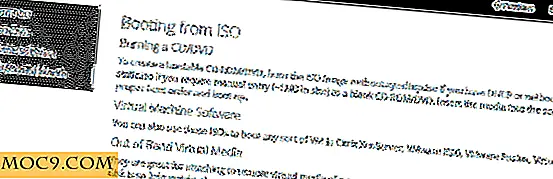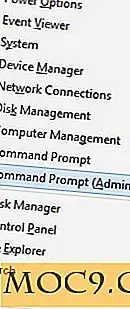Begyndelsesguiden til brug af GoogleCL
På et tidspunkt besluttede de mennesker på Google, der bragte dig den Linuxbaserede Android-platform og Summer of Code, at de stadig ikke var nørdige nok. For at løse den darmfølelse har de udgivet GoogleCL, et kommandolinjeværktøj til populære Google-tjenester. Nu har selv de mest hardcore kommandolinjer Linux-purister ingen grund til ikke at prøve nogle Google-tjenester.
Sandt nok giver GoogleCL et funktionsrikt kommandolinjeværktøjssæt, der vil være nyttigt for Linux-geeks og almindelige brugere. Med det kan brugerne udføre opgaver hurtigt og effektivt.
GoogleCL er et python-program på tværs af platformen, der indeholder værktøjer til følgende Google-tjenester: Picasa, Blogger, YouTube, Google Dokumenter, Kontakter og Kalender.
Download og installer
Du kan downloade GoogleCL på projektets Google Kode-side. Der er to tilgængelige pakkeformater: deb (for debian, ubuntu osv.) Eller tar.gz (for andre ikke-Debian distros). Dobbeltklik på filen på en Ubuntu-maskine, når den er færdig med at downloade, og følg instruktionerne på skærmen for at installere.
1. For tar.gz-filen udtrækkes indholdet med:
tjære zxvf googlecl-0.9.7.tar.gz
2. Skift derefter til googlecl-biblioteket:
cd googlecl-0.9.7
3. Sørg for at du har python 2.5 eller 2.6 og python gdata installeret.
4. Kør som følgende rod i følgende kommando:
python setup.py installere
Running Commands
Der er to måder at udføre GoogleCL-kommandoer på:
1. Skriv "google" efterfulgt af de nødvendige argumenter og muligheder,
2. skriv "google" af sig selv for at køre programmet og derefter indtaste kommandoer fra google-prompten.
For at få generel hjælp til GoogleCL, skriv "google help". For at få hjælp til en bestemt tjeneste, skriv "google help services". Du kan for eksempel skrive " google help docs " for at få hjælp til Google Docs.

Kør "google" en gang for at tillade GoogleCL at oprette config-filen. Der er et par muligheder for at konfigurere, så GoogleCL fungerer godt for dig. Konfigurationsfilen vil blive placeret på ~ / .googlecl / config . Sørg for, at du angiver de redaktører, du vil bruge til de tilgængelige filtyper.
For at køre en kommando skal du inkludere tjenesten, opgaven, mulighederne og argumenterne. Tjenesterne vil være picasa, docs, kontakter osv. Opgaven vil være vilkår som post, redigere, slette, uploade osv. Valgmulighederne vil bruge udtryk som titel, forespørgsel, navn. Endelig vil argumenter indeholde specifikke henvisninger til emner som navne på dokumenter eller sti til en video.
eksempler
For at oprette et blogindlæg i Blogger skal du indtaste:
google blogger post -title 'Test CLI Blog Post' 'Dette er et testindlæg til min nye kommandolinjeblogger-klient'
(Du kan også instruere Blogger om at få adgang til en fil på din computer og uploade indholdet).
For at liste dine Google-kontakter skal du indtaste:
google kontaktliste navn, email
For at indsende en videofil, du har oprettet til YouTube, skal du skrive:
google youtube post - kategori Uddannelse My-First-Command-Line-Movie.avi
Når du forsøger at bruge google-kommandoen til en tjeneste for første gang, åbner den din webbrowser og beder dig om at godkende den. Klik på "give adgang" og tryk derefter på Enter tilbage i terminalvinduet.

GoogleCLI vil endda lade dig redigere dokumenter fra din computer (For at kunne bruge det, skal du bruge den nyeste version af python-gdata). Hvis du f.eks. Vil redigere et dokument kaldet "Cool Ideas", skal du skrive følgende:
google docs edit --title 'Cool Ideas' - editor nano
Du kan vælge den redaktør du har valgt til din faktiske redigering eller forlade editorredigeringen, hvis du allerede har konfigureret den i din "config" -fil.
GoogleCLI giver brugere, der elsker styrken af kommandolinjen med et meget nyttigt værktøj til at udføre grundlæggende eller avancerede opgaver fra enhver computer. Bedst af alt, GoogleCLI er gratis og open source. Download det, bidrage og nyd.